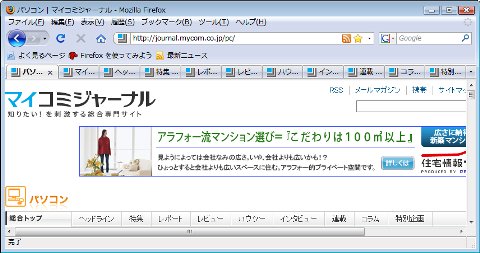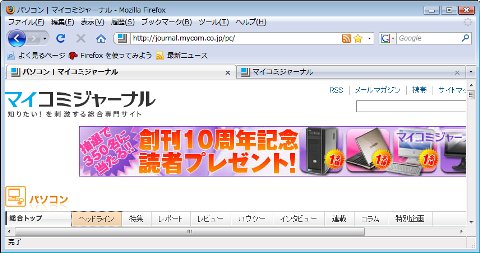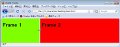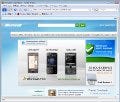タブの表示幅を変更する
Firefox 3のタブは、アプリケーションの表示領域とタブ数にあわせ、表示幅を自動調整する機能を備えています。たとえば、10個のタブを表示させた場合、それぞれのタブに表示されていたWebページ名は簡略化され、アプリケーションの表示領域を超えた場合は、アクティブなタブを切り替える矢印ボタンが登場しますので、気になっている方も少なくないでしょう(図07~08)。
この表示幅は「browser.tabs.tabMaxWidth」と「browser.tabs.tabMinWidth」という2つの設定で管理されており、前者はタブの最大表示幅で初期値は250ピクセル。後者はタブの最小表示幅で初期値は100ピクセルとなっています。いずれも自由に変更可能ですが、極端に小さく(もしくは大きく)すると、タブの利便性や視認性が落ちてしまうため、Firefox 3のウィンドウサイズと相談しながら、お好みの数値をお探しください。また、この操作はほかの設定と異なり、Firefox 3の再起動が必要となります(図09~10)。